1、首先我们将WPS演示这款软件打开,然后进入到WPS演示的操作界面如图所示:

2、打开WPS演示之后,在菜单里找到云服务选项,如图所示:

3、点击云服务选项在其编辑工具区里找到输出PDF选项,如图所示:

4、点击输出为PDF选项之后在弹出的对话框内我们可以设置输出的路径,如图所示:
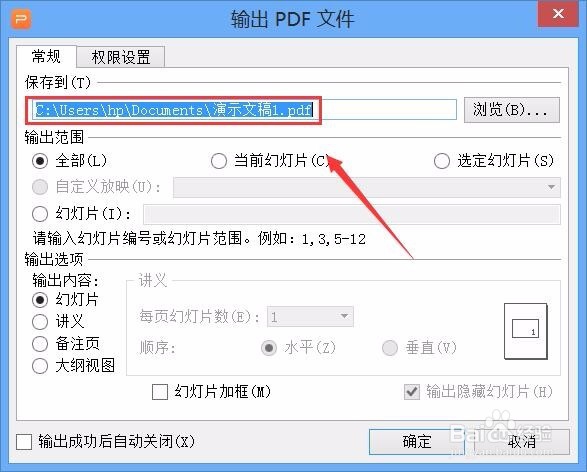
5、设置好路径之后在找到权限设置选项,如图所示:
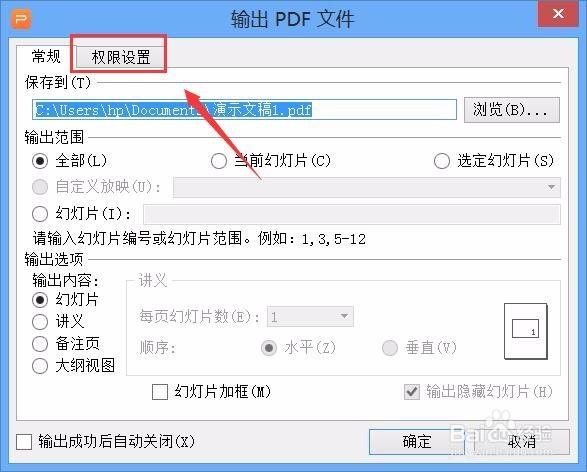
6、点击权限设置选项,在其设置界面内找到权限设置选项,如图所示:

7、将权限设置前的复选框勾选,然后在下面我们就可以设置密码和确认密码了,如图所示:

8、在下面找到文件打开密码选项,在下面我们也可以设置密码和确认密码,设置好之后点击确定,我们就设置好了输出的PDF权限了,如图所示:

